HPPG3 FC显示映射配置方法.docx
《HPPG3 FC显示映射配置方法.docx》由会员分享,可在线阅读,更多相关《HPPG3 FC显示映射配置方法.docx(11页珍藏版)》请在冰豆网上搜索。
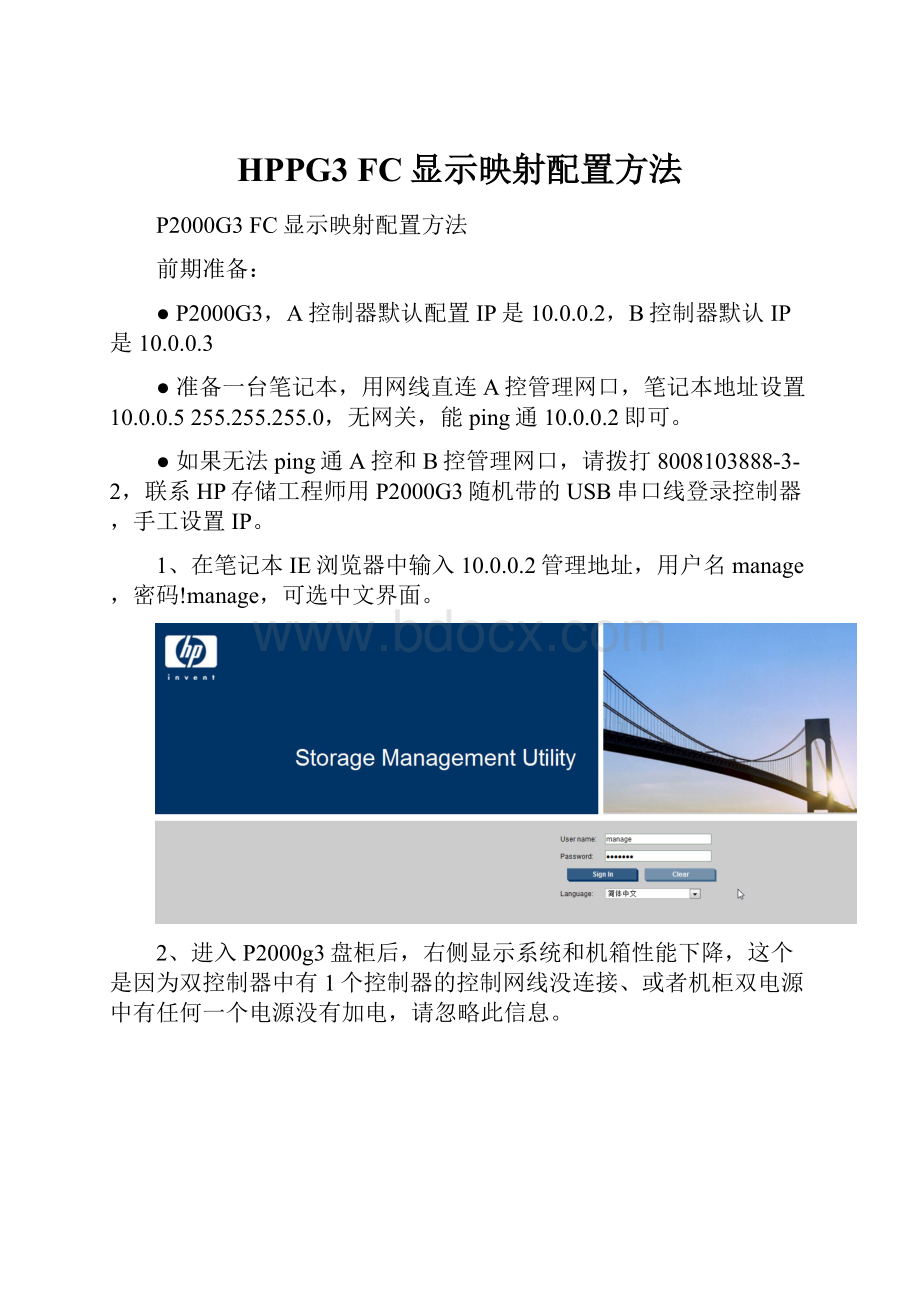
HPPG3FC显示映射配置方法
P2000G3FC显示映射配置方法
前期准备:
●P2000G3,A控制器默认配置IP是10.0.0.2,B控制器默认IP是10.0.0.3
●准备一台笔记本,用网线直连A控管理网口,笔记本地址设置10.0.0.5255.255.255.0,无网关,能ping通10.0.0.2即可。
●如果无法ping通A控和B控管理网口,请拨打8008103888-3-2,联系HP存储工程师用P2000G3随机带的USB串口线登录控制器,手工设置IP。
1、在笔记本IE浏览器中输入10.0.0.2管理地址,用户名manage,密码!
manage,可选中文界面。
2、进入P2000g3盘柜后,右侧显示系统和机箱性能下降,这个是因为双控制器中有1个控制器的控制网线没连接、或者机柜双电源中有任何一个电源没有加电,请忽略此信息。
3、如果交换机和服务器都已经启动,那么在左侧主机中,可以看到所有在同一个zone中的服务器光纤卡的WWN号码。
(Qlogic卡按Ctrl+Q,Emulex卡用Alt+E键进入,确认卡的WWN号码)
4、开始配置,左侧选择P2000G3FC,右侧设置菜单中选择创建虚拟磁盘。
5、虚拟磁盘默认名字vd01,设置RAID级别(例如raid5),块大小默认,指定给自动。
6、界面往下拉,把所有硬盘都打勾选中,点“创建虚拟磁盘”。
7、创建虚拟磁盘成功。
8、点中创建好的虚拟磁盘vd01,右侧设置菜单中选择创建卷。
9、创建第一个卷的名字,指定卷大小,然后界面向下拉。
10、看到映射选项默认是打勾开启的,这里做的是默认映射,比较适合服务器和盘柜直连的情况,如果我们通过光纤交换机连接,这种映射方法不适合,因此去掉映射右侧的对勾。
11、去掉映射旁边的勾后,后面板视图消失,直接点应用。
12、同理点中vd01,右侧还是在设置中选择创建卷,来建立第二个卷。
13、同样,输入第二个卷的名字和大小。
14、同样,取消映射旁边的勾,点应用。
15、然后再同样创建第三个卷,输入卷名称和大小。
16、同样要把第三个卷的映射勾去掉,然后点应用。
17、下一步要做的,就是把卷映射给两台要做双机的服务器,每台服务器上2块光纤HBA卡,共4块HBA卡,我们要做的就是分别把三个卷的使用权限映射给4块HBA卡的WWN号码。
先点中第一个卷,右侧设置选项卡中选择显示映射。
18、在光纤卡列表中,点选中第一块尾数为1ca的卡,下面映射打勾,由于是第一个卷,LUN定义成1,访问选择读写,这时会出现一条红色警告语句说至少要把A1、A2、B1、B2勾选上1个。
19、手动把后背板视图上的A1、A2、B1、B2都勾选上,然后点击应用。
20、同样,选择第2块光纤卡,尾数为29d的,由于是第一个卷,LUN还是输入1,访问给读写。
21、同理,把尾数为263和5ab的卡都对卷一做显示映射,做完后等待一小会儿,重新点卷一,右侧选显示映射后,可以看到我们配置的结果,卷一对这4个光纤HBA卡都赋予了读写权限。
22、然后同理,把卷二也做4次显示映射,把卷二同样分配给这4个光纤HBA卡以读写权限,注意LUN都是2.
23、同样,对卷三也分别做对4个光纤HBA卡的读写权限访问,只不过LUN变成3.
24、卷三对4块卡的读写权限也设置完毕。
25、别忘记左侧点P2000G3后,右侧配置>系统设置>日期、时间中,修改时间为正确的时间和日期,这样以后的报警信息,都会按照正确的时间显示。
26、后续提示:
Win2008系统,无需安装P2000G3盘柜驱动。
Win2008系统,如果是双链路,需要在服务器管理>添加功能>添加多路径I/O,然后到管理工具>MPIO>发现多路径选项卡>点中发现的P2000G3>添加,重启服务器,才能把磁盘管理器中的双份硬盘,合并成一份硬盘。